Linux查看程序端口在系统管理和网络维护中非常重要,能够帮助我们了解程序的运行状态、排查网络故障等。接下来将为大家详细介绍在Linux系统中查看程序端口的相关内容。
如何查看开放端口

在Linux系统里,我们可使用netstat命令来查看开放端口。netstat -tuln这个命令能显示所有TCP和UDP的监听端口,还会列出监听的IP地址和端口号。例如,当我们执行此命令后,就可以看到类似0.0.0.0:80这样的信息,这代表有程序正在监听80端口。另外,ss命令也是不错的选择,它在功能上和netstat类似,但速度更快。执行ss -tuln同样能快速查看开放端口。
怎样查看端口占用程序
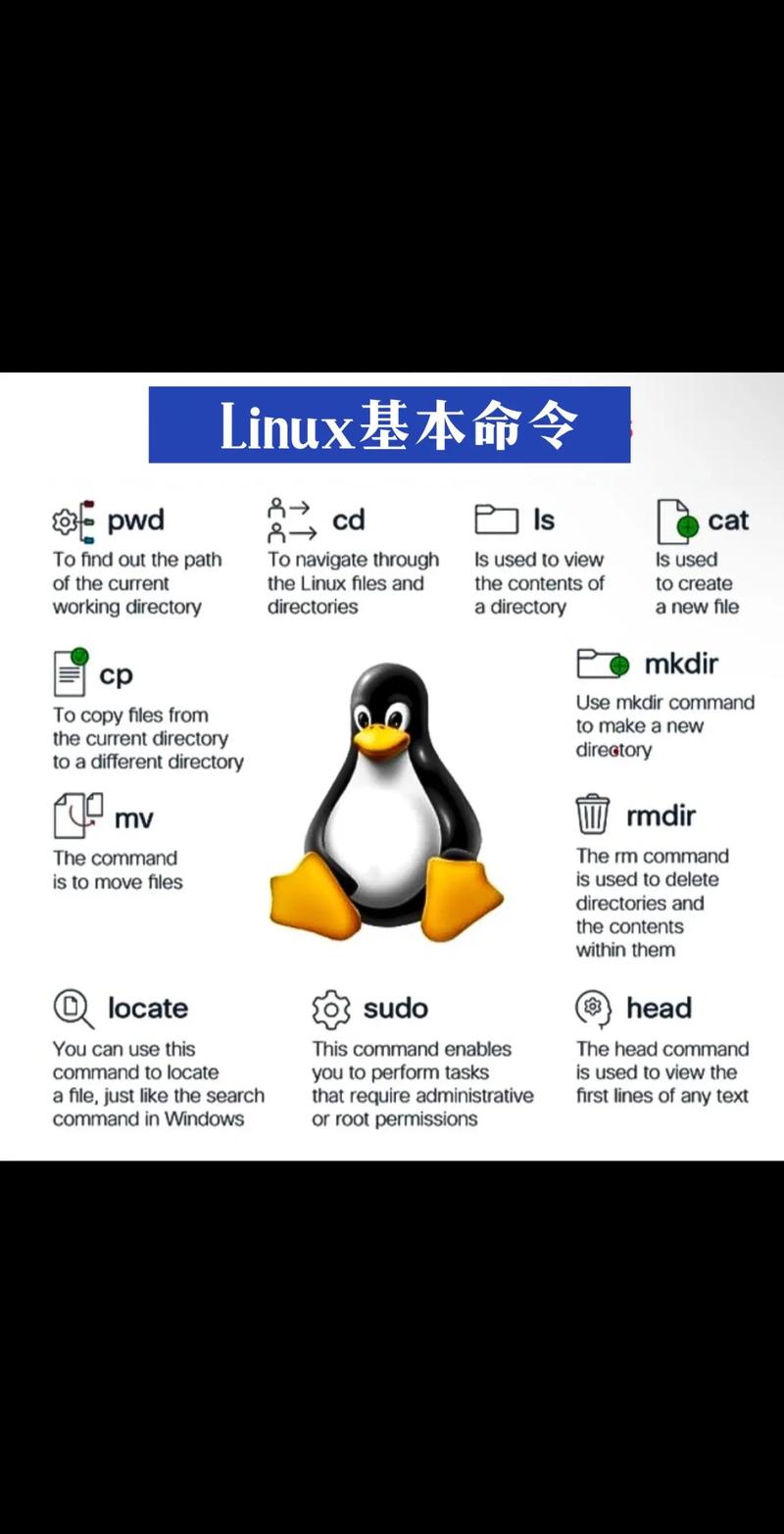
若想知道哪个程序占用了特定端口,lsof命令就派上用场了。使用lsof -i :端口号,比如lsof -i :8080,就能查出占用8080端口的程序名称和进程ID。要是没有安装lsof,也可以用netstat -tulnp | grep 端口号来实现。以netstat -tulnp | grep 80为例,会显示出占用80端口的进程相关信息,帮助我们定位问题。
如何查看特定程序端口
当我们知道程序名称,想查看它使用的端口时,可结合ps和netstat命令。先通过ps -ef | grep 程序名找到程序的进程ID,然后用netstat -tulnp | grep 进程IDlinux查看程序端口,这样就能查看该程序占用的端口。例如,要查看nginx程序的端口,先找到其进程IDadobe air linux,再通过后续操作就可以明确端口情况。
在不同发行版中查看端口
不同的Linux发行版在查看端口时可能会有细微差别。在Ubuntu系统中,默认的工具都可正常使用,而且可以直接使用apt命令安装缺失的工具。而在CentOS系统中,有些命令可能需要通过yum来安装依赖。不过,基本的查看端口命令在各个发行版中都是通用的,只是安装工具的方式有所不同。
查看端口的注意事项
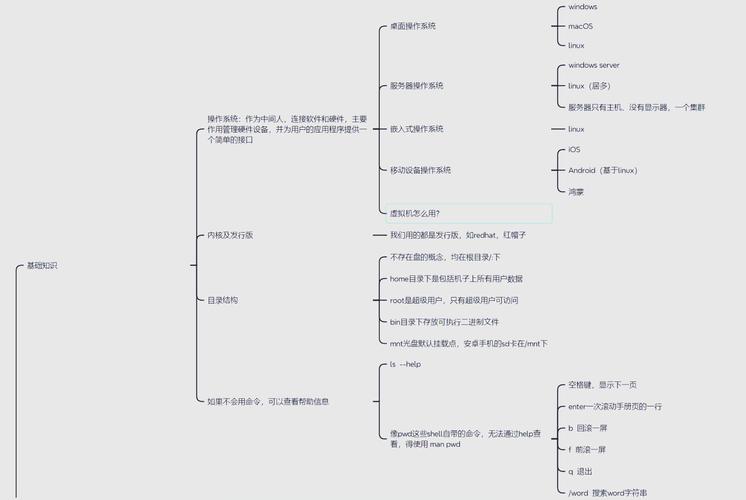
在查看端口时,要注意权限问题。有些高权限的端口需要使用root权限才能查看,否则会提示权限不足。另外linux查看程序端口,在使用命令时要注意参数的正确使用,错误的参数可能会导致查看结果不准确。同时,在多用户的环境中,要确保不会影响其他用户正在运行的程序。
查看端口的常见错误
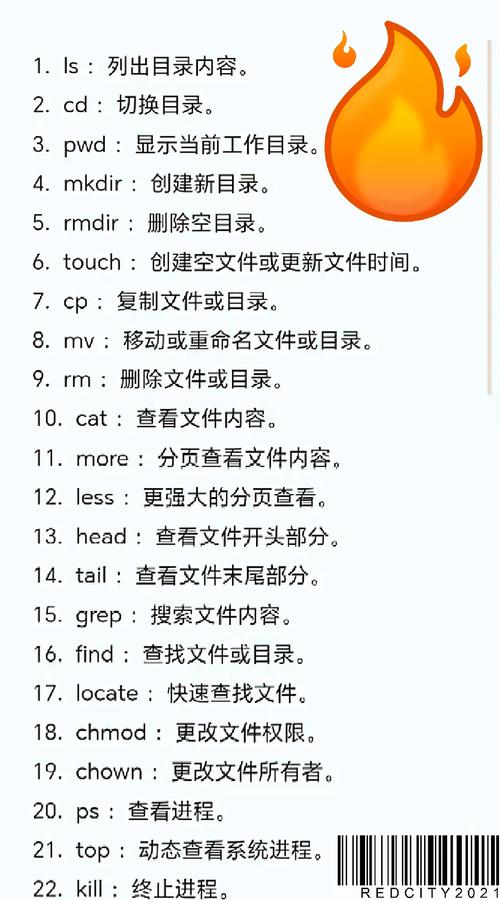
在查看端口过程中,可能会遇到一些错误。比如执行命令后没有输出结果,这可能是因为没有程序监听端口linux vps,也可能是命令参数使用错误。还有就是提示命令未找到,这可能是系统中没有安装相应的工具。遇到这些错误时,要仔细分析,通过查阅文档或在社区寻求帮助来解决。
大家在使用这些方法查看端口时,有没有遇到过特别难解决的问题呢?欢迎点赞、分享本文并在评论区留言讨论。
